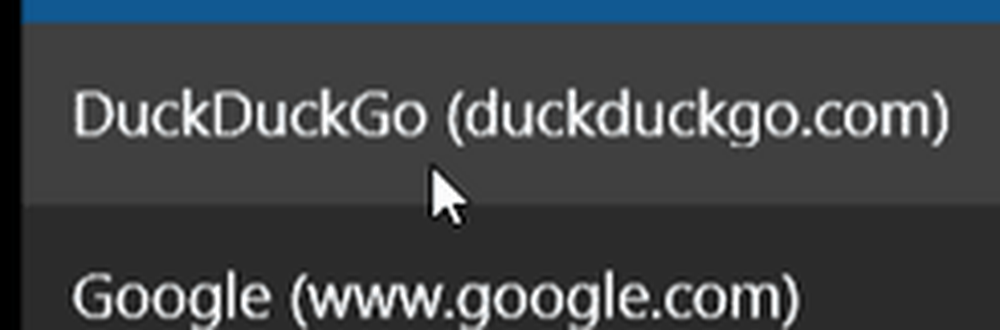Vergrendelscherm wijzigen, startscherm, bureaublad aanpassen in Windows 8

We weten allemaal hoe we onze Windows 7-desktopervaring kunnen personaliseren en aanpassen. We veranderen onze aanmeldingsschermen, veranderen achtergronden, thema's enzovoort. In Windows 8 is het echter een beetje anders. In dit artikel zullen we zien hoe we onze Windows 8-ervaring kunnen veranderen en personaliseren.
Om te beginnen, ga met je muiscursor naar de rechterbovenhoek of druk op Win + C om de Charms Bar. Klik op Instellingen. Naar de bodem, zult u zien Meer pc-instellingen.
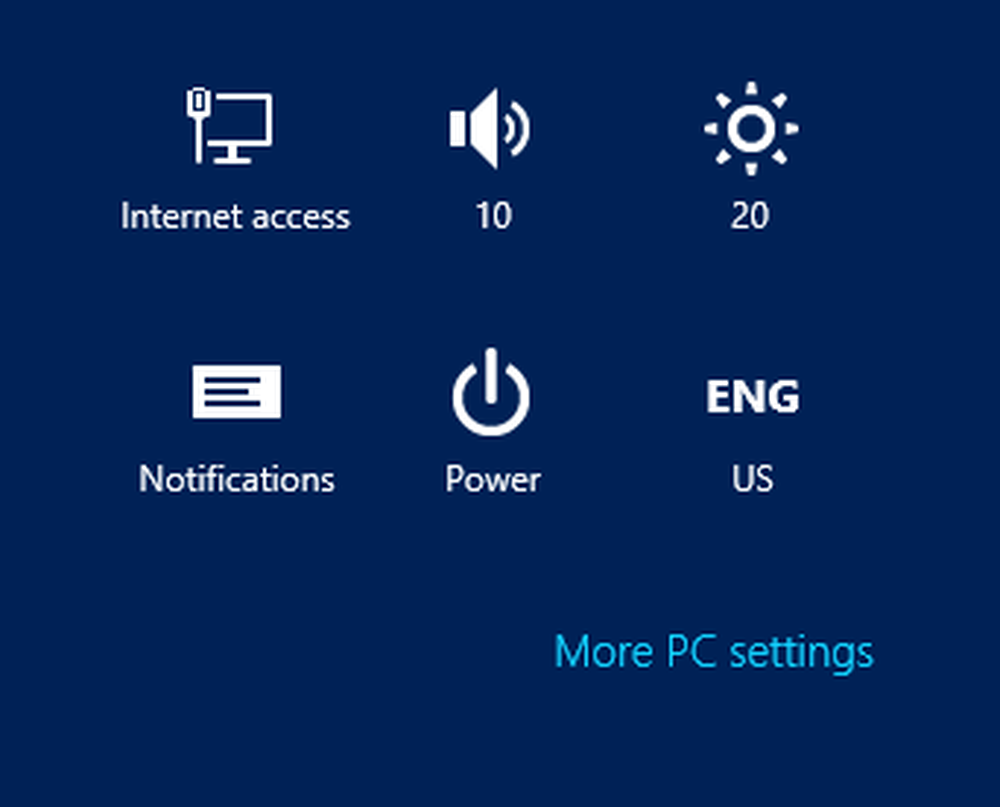
Klik erop om te openen PC-instellingen. Onder Personaliseren, krijgt u drie tabbladen met opties om het vergrendelscherm, het startscherm en de accountafbeelding te wijzigen.
Wijzig vergrendelingsscherm in Windows 8
Als u het vergrendelscherm in Windows 8 wilt wijzigen, klikt u op Vergrendelscherm en selecteert u de afbeelding die u wilt weergeven. Als u wilt, kunt u ook naar een afbeelding op uw computer zoeken en deze instellen als het vergrendelscherm.
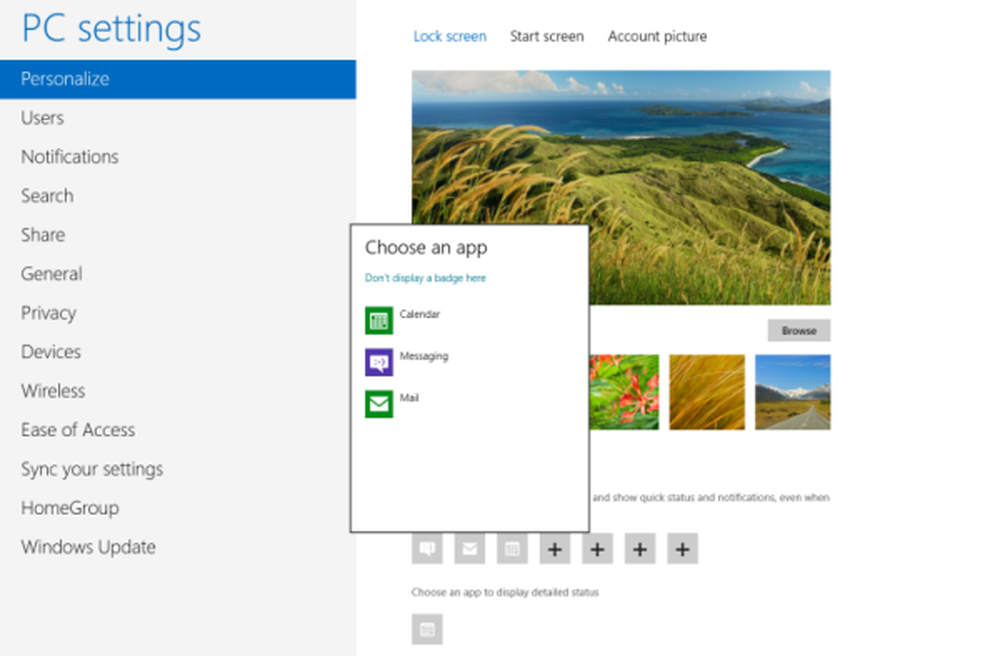
Je kunt ook de app kiezen of nieuwe apps toevoegen waarvan je de gedetailleerde huidige status op je vergrendelscherm wilt weergeven. Als u wilt, kunt u deze ook Gedetailleerde status laten weergeven op uw vergrendelscherm.
Wijzig startscherm

Aanpassingsopties voor het Windows 8 Startscherm zijn momenteel vrij beperkt. Als u in PC-instellingen op het tabblad Startscherm klikt, ziet u opties om een van de aangeboden achtergrondontwerpen te kiezen. Wat je hoogstens kunt doen, is de kleur van deze achtergronden veranderen met behulp van de schuifregelaar. Wijzigingen worden direct toegepast, dus u hoeft uw instellingen niet op te slaan.
Wijzig uw accountfoto in Windows 8
Klik op het tabblad Accountafbeelding om uw account of gebruikersfoto te wijzigen. Hier kunt u bladeren naar een afbeelding op uw computer en deze selecteren en instellen als uw gebruikersfoto.
Wijzig de thema's en bureaubladachtergrond in Windows 8
Wanneer je op het Windows 8-bureaublad bent, worden dingen vertrouwd. Net als in Windows 7 moet je met de rechtermuisknop op het bureaublad klikken en selecteren Personaliseer. Zoals gewoonlijk kun je het thema selecteren en je achtergrond, Windows-kleur, Geluiden en Schermbeveiliging wijzigen. Windows 8 biedt een extra aanpassingsmogelijkheid.

U kunt ervoor kiezen om Windows 8 uw vensterkleur automatisch te laten aanpassen aan uw achtergrond of alleen een enkele kleur te selecteren en in te stellen.
Degenen onder u die beginnen met Windows 8 willen misschien ook deze beginnershandleiding lezen over het gebruik van Windows 8. Als u wilt, kunt u ook het vergrendelscherm uitschakelen in Windows 8.